AirDroid CastのWeb対応としては、次の3種類あります。
- 発信側がWebブラウザで受信側がAirDroid Castアプリの場合
- 発信側がAirDroid Castアプリで受信側がWebブラウザの場合
- AirDroid Castの受発信側が共にWebブラウザの場合
ここでは発信側はWindows 11のPCとし、受信側はそのWindows 11のHyper-V上のUbuntu 24.04とします。
- Hyper-V上のUbuntu 24.04操作
AirDroid CastのWeb Cast利用サイトであるhttps://webcast.airdorid.comを開きます。
Web版のAirDroid Cast画面が表示され、そこへのキャストをするためのQRコードやキャストコードが表示されます。
- PC(Windows 11)側の操作
Webブラウザ(例:Chrome)でAirDroid CastのWeb Cast利用サイトを開きます。
発信用の画面でキャスト先(Ubuntu 24.04)のキャストコードを指定して接続要求を出します。
受信側で[許可]をクリックすると、発信元画面にブラウザのタブ、ウィンドウ、デスクトップの画面全体のどれをミラーリングするかの選択ダイアログが表示されます。
ここで「画面全体」を選択して[共有]ボタンを押すとキャスト先のブラウザに発信元のデスクトップが表示されます。
ミラーリングの停止は発信元に表示されているCastツールバーの[共有の停止]ボタンの押下で行えます。
(1)Window用のAirDroid Castをダウンロードしてインストールします(すべてデフォルトのままでOKです)。
(2)AirDroidのログインサイトでサインアップしてユーザセンターを開きます。
(3)ユーザセンターの「AirDroid Cast」を選択して[今すぐ購入]をクリックして、サブスクの購入指示に従って操作します。
(4)サブスクの支払完了後に手元のPC(Windows)にインストールしたAirDroid Castにサインインしてみます(Premium表示されればOKです)。
※ ちなみにサインアウトはどのデバイスでも自由に行えます。
- 注意点
AirDroidのユーザセンターではAirDroid Cast以外にもAirDroid Personalという製品等も購入できるようになっています。
AirDroid CastとAirDroid Personal(後述)は名前が紛らわしいのですが全く機能が異なる製品です。
AirDroid Castのサブスク購入を意図しながら誤ってAirDroid Personalのサブスクを購入してしまってAirDroid CastアプリにそのアカウントにログインしてもAirDroid Castは当然ながら無料ライセンスのままとなります(Premiumにはなりません)。
そのような場合はすぐにAirDroidのサポートセンターに連絡するとAirDroid Personalのサブスク購入代金が払い戻しとなるようです。
AirDroid CastのWeb版をリモートネットワーク環境で使用する場合には受信側のブラウザにライセンス購入したアカウントでサインインする必要があります(ライセンス登録)。
最初にサインインしたPC(Windows)の存在するグローバルネットワークアドレスとAzure上の仮想マシンのグローバルネットワークアドレスが異なるためサインインで「異常なログイン」エラーが発生します。
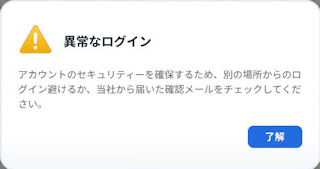
しかしすぐにそのエラーについての「[Action required] AirDroid Login authentication needed」メールが届きます。
簡単に言うと、そのAzure上の仮想マシンのグローバルネットワークアドレスからのサインインを許可するためのURLを記載したURLのメールです。
そのURLを開くと「認証が正常に行われました 場所が認証されました。」と表示されます。
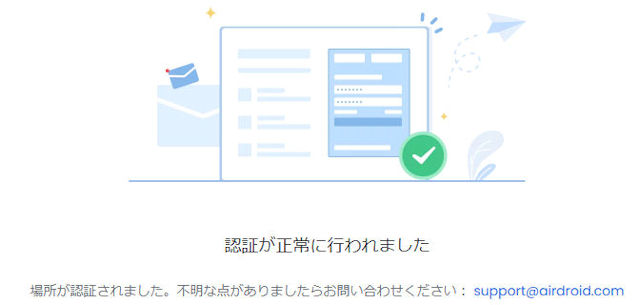
Azure仮想マシンの場所(グローバルネットワークアドレス)が認証されたのでAzure仮想マシンのUbuntuのWebブラウザへの再度のサインインは「異常なログイン」エラーは発生しなくなってOKとなります。
リモートネットワークでのAirDroid Castの接続では受信側のみでのサインインが必須となります。
下記はWindows側WebブラウザからAzure仮想マシン(Ubuntu)のWebブラウザからへのキャストです。
尚、共有対象はWord 2021の「ウィンドウ」としています。
【共有対象の選択】
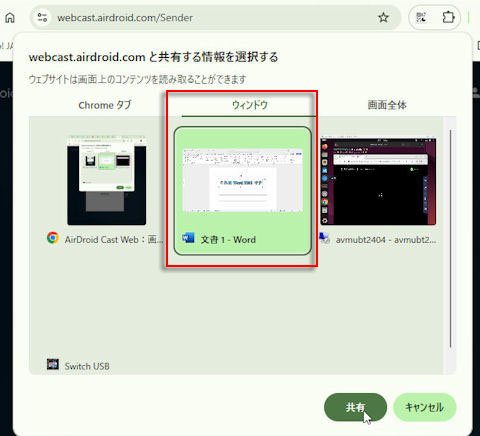
【共有対象のキャスト時の様子】
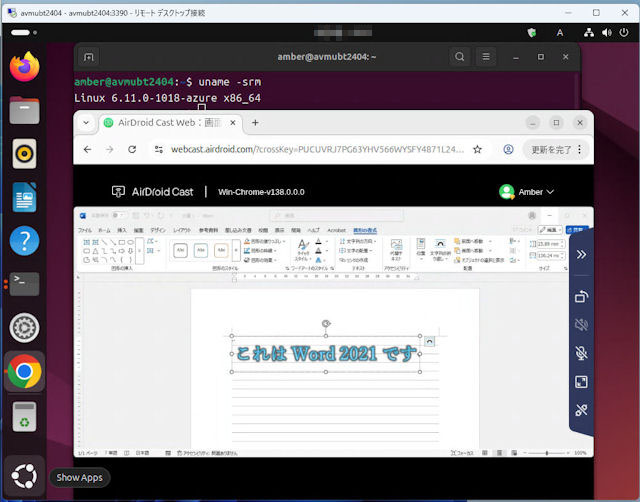
この場合でもリモートネットワークでのAirDroid Castの接続では受信側のみでのサインインが必須となります。
下記はAzure仮想マシン(Ubuntu)側WebブラウザからWindows側Webブラウザへのキャストです。
尚、共有対象はUbuntuの「画面全体」としています。
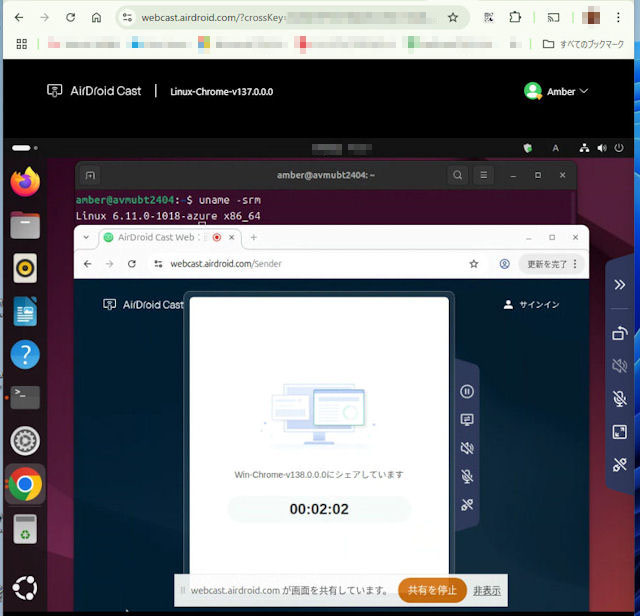
- DeX内のAirDroid CastアプリからAzure仮想マシン(Ubuntu)側ブラウザへのキャストは可能です。
下記はAzure仮想マシン(Ubuntu)側ブラウザにサインインしてDeXのAirDroid Castからキャストしている様子です(無条件にDeX画面全体がキャストされます)。
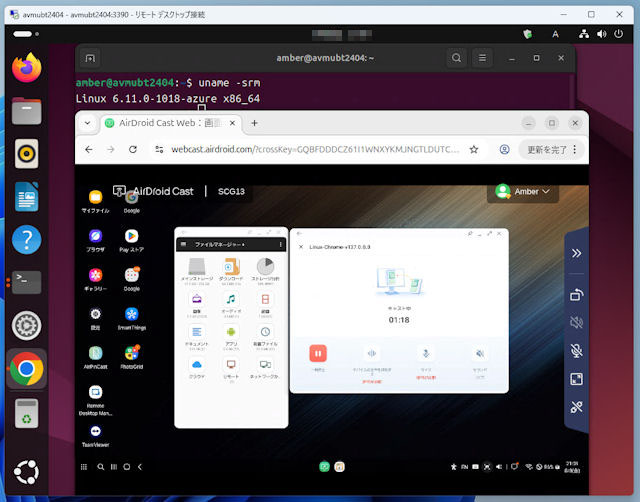
- DeX内のChromeからAzure仮想マシン(Ubuntu)側ブラウザへのキャストは未サポートです。
Azure仮想マシン(Ubuntu)側ブラウザにサインインしてDeXのChromeからキャストしようとするとDeX側に下記のエラーが表示されます。
申し訳ありません、システムは現在スクリーンキャストをサポートしていません。
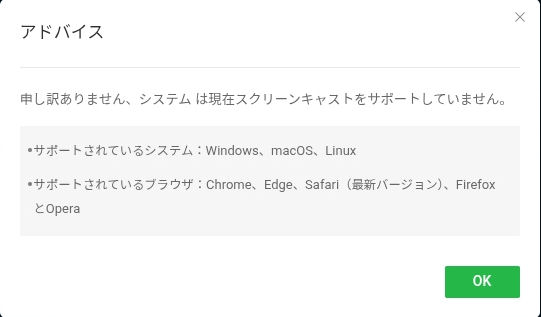
- その他
- サインインについて
リモートネットワークでのブラウザ同士でのAirDroid Castにおいて受信側のブラウザには「リモートキャスティングを受信するには、まずログインしてください。」というポップアップメッセージが表示されます。
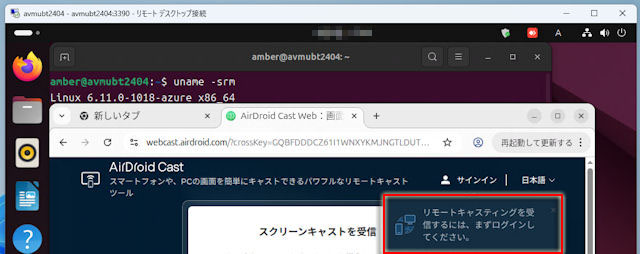
しかし、実際にはリモートネットワークでのブラウザ同士でのAirDroid Castでは送信側のみでのサインインでも問題なく行えます。
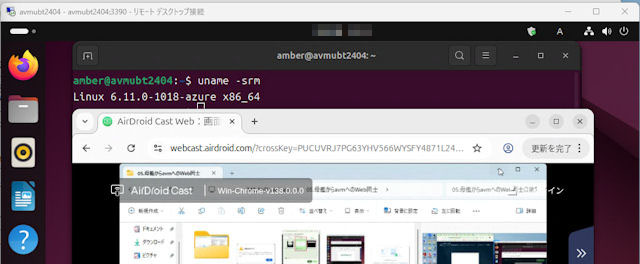
ちなみにリモートネットワークでのブラウザ同士でのAirDroid Castにおいて送信側と受信側が共にサインインされていない場合は、「接続できません」と表示されます。
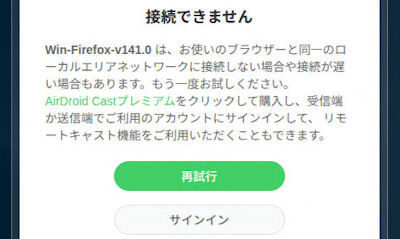
- DeXからの接続について
DeXのApowerMirrorからPCへのミラーリングではDeX画面はキャストされずにスマホ本体の画面しかキャストされません。
しかし、DeXのAirDroid CastからPCへのミラーリングではDeX画面自体がキャストされます。
- DeXへの接続につぃて
PCからDeXへのAirDroid Cast接続はサポートされていないようです。
但し、PCからスマホ本体のAirDroid Castへのキャストは問題なく行われます。
下記はPC(Ubuntu側のWebブラウザ)からスマホへのAirDroid Cast実行でスマホを横向きに置いてキャプチャしたものです(共有対象は「画面全体」)。
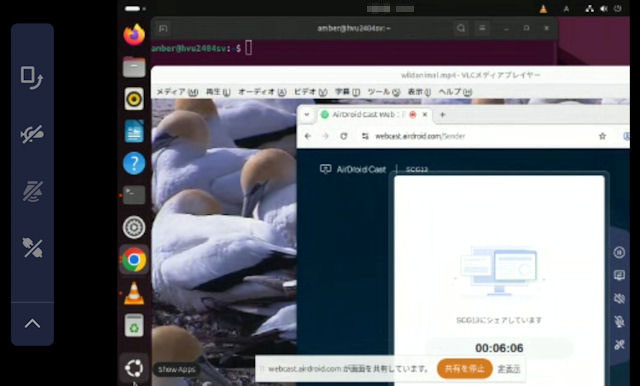
- AirDroid Personalでのスクリーンミラーリングについて
AirDroid Castとは別にAirDroid Personalという製品もあります。
AirDroid Personalの正式名は「AirDroid:リモートアクセス/ファイル転送」のようです。
AirDroid PersonalはPC、Android端末、iPhone等にインストールできます。
AirDroid Personalをインストールしたデバイスについて同じAirDroidアカウントにログインするとそれらすべてのデバイス間でのファイル転送等が行えます。
テキストや画像も転送し合えるのでイメージ的にはそれらのデバイス間におけるLINEのやりとりのようなことができます。
実はAirDroid PersonalにはAndroid端末からPC等へのシンプルなスクリーンミラーリングを行える機能があります(iPhoneからのスクリーンミラーリングは未サポート)。
AirDroid Castと違ってWebブラウザへのスクリーンミラーリングは行えませんがBasic(無料)版でもローカルネットワーク内という制約は付きますがスクリーンミラーリングを行うことができます。
環境によってはローカルネットワーク内でのスクリーンミラーリングができない場合がありますが、受信するPC側で「基本モードを試す」を選択するとうまくいくようです。
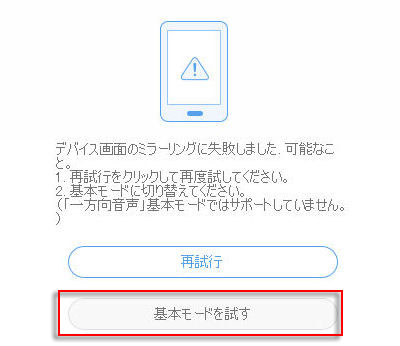
下記はAndroid端末(S22)からPC(Windows 11)へ動画を基本モードでミラーリングしている様子です(S22を横向きにしてミラーリングしてみました)。
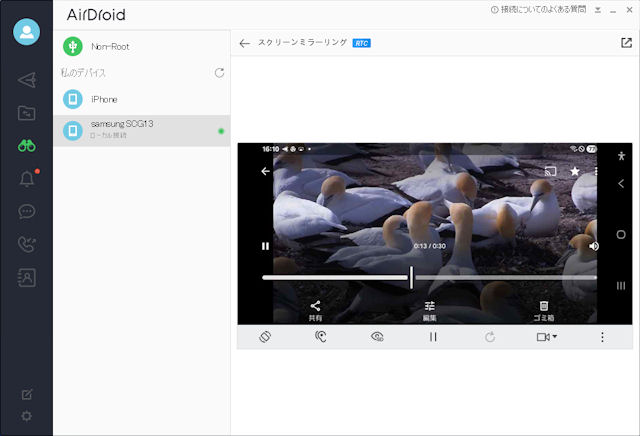
DeXモードでAirDroid Personalを起動しておいてスクリーンミラーリングを実行するとDeX画面全体がミラーリングされます。
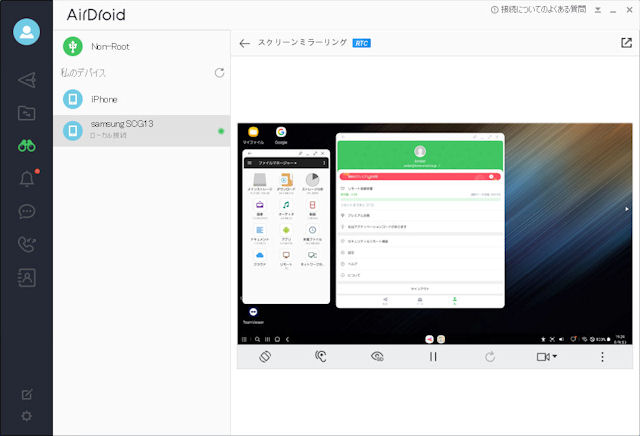
言い忘れましたがAirDroid Personalでのスクリーンミラーリングは受信側からのスクリーンミラーリング要求から開始されます(通常のミラーリングは発信側からの開始が一般的ですが...)。
- その他